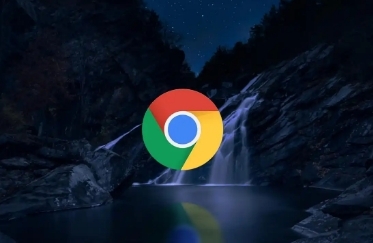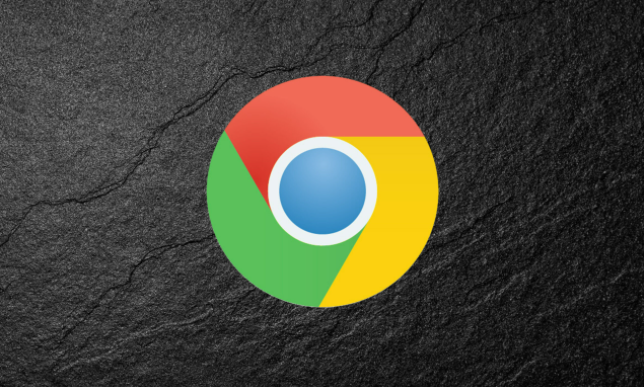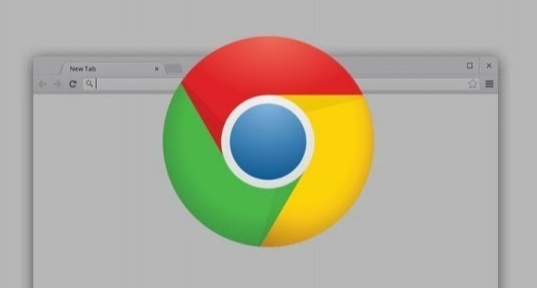如何通过Chrome浏览器优化页面JS脚本的加载顺序
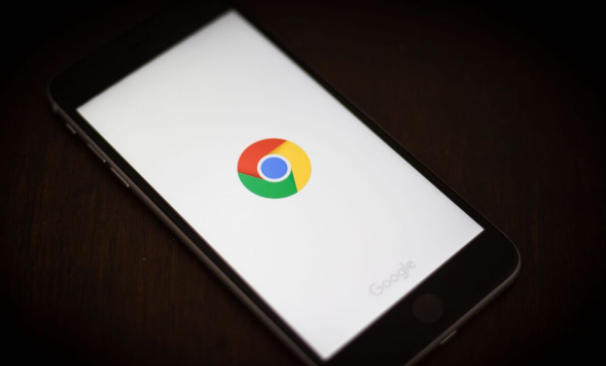
1. 理解JS脚本加载原理
在深入优化之前,先了解JS脚本的加载方式。默认情况下,浏览器会按照HTML中``标签的顺序从上到下依次加载和执行JS脚本。如果脚本位于头部(head标签内),它会阻塞页面其他部分的渲染,导致页面加载时间变长;若位于底部(body标签前),则不会阻塞页面内容的呈现,但仍需等待脚本下载完成才能执行后续操作。
2. 将不关键的JS脚本放在页面底部
对于那些不影响页面初始结构和样式展示的JS脚本,尽量将其放置在页面底部,即body标签之前。这样可以让浏览器先加载和渲染页面的主要内容,再在后台异步加载这些非关键脚本,减少页面的初始加载时间。例如:
页面主要内容
// 非关键脚本
console.log('This is a non-critical script.');